Windows가 설치된 스마트폰에서 브라우저를 사용하여 앱 다운로드 및 설치

웹 브라우저를 사용하여 Windows 10 Mobile 및 Windows Phone용 앱을 설치하는 효율적인 방법을 알아보세요.
Windows 10 시스템이 고장나서 작동을 거부할 때 시스템 복원 은 존재에 감사하게 만드는 생명을 구하는 도구 중 하나입니다. 오작동을 시작하기 전에 시스템 복원 지점을 만든 경우 이를 사용하여 PC를 복구할 수 있기 때문입니다. 시스템 복원 지점을 만드셨나요? 그렇지 않은 경우 Windows 10에서 복원 지점을 만드는 방법을 배우고 싶습니까? 계속 읽고 알아보세요:
내용물
1. 시스템 속성에서 Windows 10의 복원 지점을 만드는 방법
Windows 10에서 복원 지점을 만드는 일반적인 경로는 시스템 속성 창의 시스템 보호 탭을 사용하는 것 입니다. 여기로 이동하려면 이 자습서의 단계에 따라 시스템 복원 을 열고 드라이브에서 활성화하십시오. Windows 10에서 시스템 복원을 활성화하는 2가지 방법 .
시스템 속성 창을 연 후 시스템 보호 탭에서 일반적으로 C:라고 하는 Windows 10 시스템 드라이브를 선택합니다. 그런 다음 시스템 복원 지점을 수동으로 생성하려면 생성 버튼 을 클릭하거나 누릅니다 .
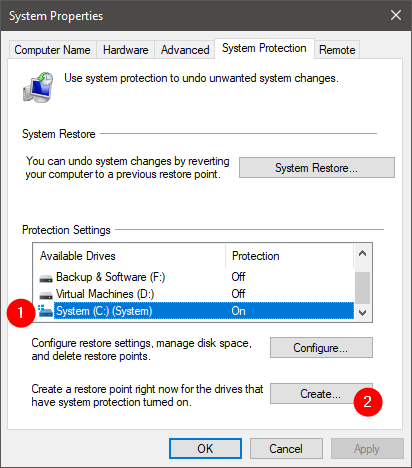
시스템 복원 지점 생성 선택
이전 작업은 선택한 드라이브의 복원 지점을 만드는 데 도움이 되도록 설계된 시스템 보호 마법사를 시작합니다. 복원 지점을 만든 이유를 파악하는 데 도움이 되도록 복원 지점에 대한 의미 있는 설명을 입력합니다. 그런 다음 만들기 를 클릭하거나 탭 합니다.
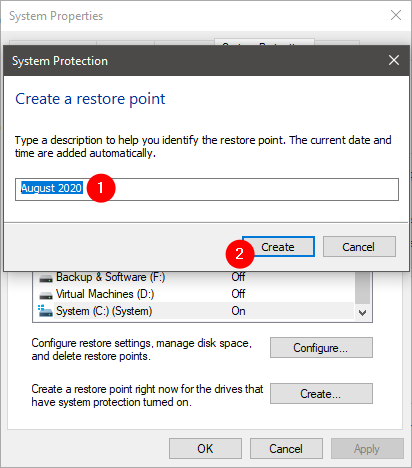
생성된 복원 지점의 이름
시스템 보호 마법사가 복원 지점을 만드는 데 시간이 걸릴 수 있습니다 . 그래도 솔리드 스테이트 드라이브가 있는 상당히 빠른 컴퓨터가 있는 경우 컴퓨터를 만드는 데 20초 또는 30초 이상 걸리지 않아야 합니다.
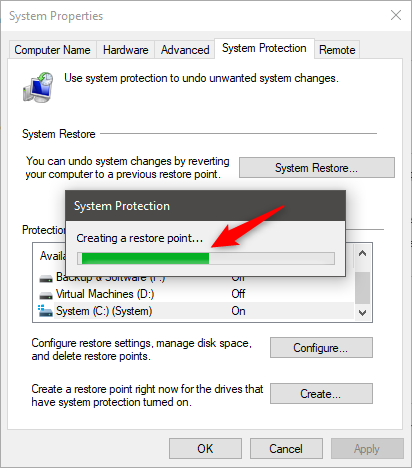
복원 지점 만들기
프로세스가 끝나면 "복원 지점이 성공적으로 생성되었습니다."라는 알림이 표시됩니다. 닫기 를 누릅니다 .
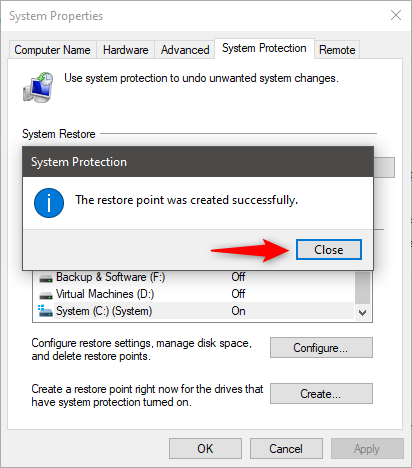
복원 지점이 성공적으로 생성되었습니다.
마지막으로 시스템 속성 창을 닫으면 완료됩니다.
2. 명령 프롬프트에서 Windows 10의 복원 지점을 만드는 방법
명령줄의 팬이라면 명령 프롬프트 에서도 시스템 복원 지점을 빠르게 만들 수 있습니다. CMD 창을 관리자로 열고 다음 명령을 실행합니다. wmic.exe /Namespace:\rootdefault Path SystemRestore 호출 CreateRestorePoint "Restore Point Name", 100, 7
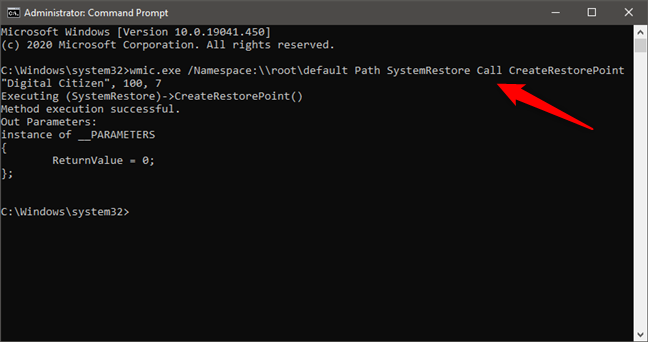
CMD(명령 프롬프트)에서 복원 지점 만들기
명령의 "복원 지점 이름" 부분을 복원 지점에 사용할 이름으로 변경합니다 . 출력에 "Method execution successful" 및 "ReturnValue = 0" 이 표시되면 시스템 복원 지점이 성공적으로 생성되었음을 의미합니다.
3. PowerShell에서 Windows 10의 복원 지점을 만드는 방법
마찬가지로 PowerShell 을 사용하여 Windows 10에서 복원 지점을 만들 수도 있습니다 . PowerShell을 관리자로 시작하고 다음 명령을 실행합니다. powershell.exe -ExecutionPolicy Bypass -NoExit -Command "Checkpoint-Computer -Description 'Restore Point Name' -RestorePointType 'MODIFY_SETTINGS '" . 명령의 '복원 지점 이름' 부분을 교체하여 수동으로 만든 복원 지점에 대해 원하는 이름을 설정할 수 있습니다 .
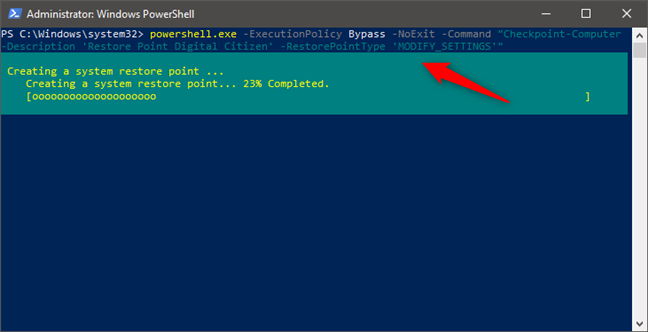
PowerShell에서 복원 지점 만들기
PowerShell 은 복원 지점 생성 프로세스가 진행되는 방식에 대한 게시를 유지하는 텍스트 기반 진행률 표시줄을 보여줍니다. 완료되면 PowerShell 을 닫을 수 있습니다 .
Windows 10에서 시스템 복원 지점을 만들 수 없다면 어떻게 될까요?
경우에 따라 Windows 10에서 새 복원 지점을 수동으로 만들 수 없다고 표시할 수 있습니다. 운영 체제에서 기본적으로 24시간마다 하나의 시스템 복원 지점만 만들 수 있기 때문입니다. 그러나 이 설정을 변경하고 Windows 레지스트리 에 특수 키를 생성하여 원하는 만큼 복원 지점 생성을 허용할 수 있습니다 . 방법은 다음과 같습니다.
Windows 레지스트리를 열고 HKEY_LOCAL_MACHINESOFTWAREMicrosoftWindows NTCurrentVersionSystemRestore 위치로 이동 합니다 .
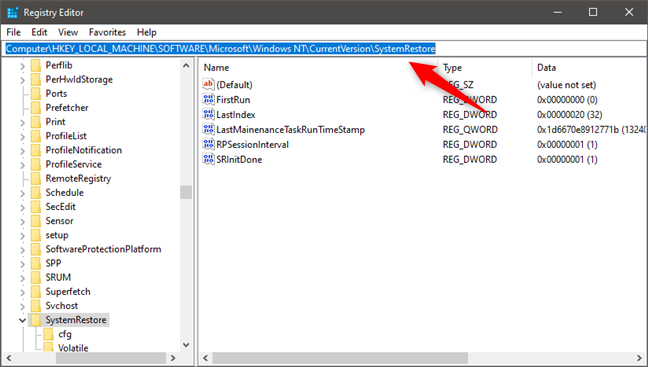
시스템 복원 레지스트리 키로 이동
오른쪽 창에서 빈 공간을 마우스 오른쪽 버튼으로 클릭하고 새로 만들기를 선택한 다음 DWORD(32비트) 값 을 선택 합니다.
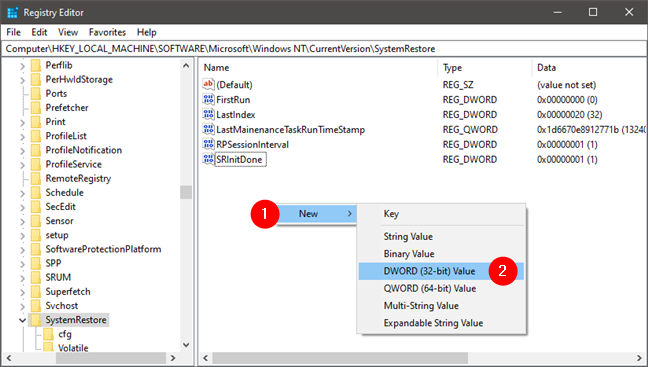
새 DWORD(32비트) 값 만들기
새 DWORD(32비트) 값 의 이름으로 SystemRestorePointCreationFrequency 를 입력 하고 해당 값을 0(영)으로 설정된 상태로 둡니다.
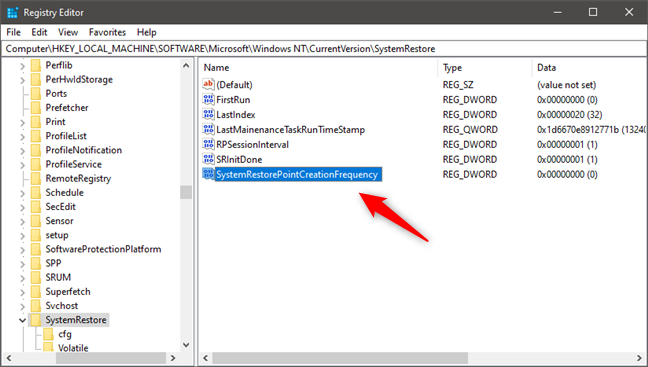
DWORD 값 이름은 SystemRestorePointCreationFrequency입니다.
Windows 레지스트리 를 닫고 복원 지점을 다시 생성해 보십시오. 지금 작동해야 합니다!
복원 지점은 언제 생성해야 합니까?
복원 지점을 생성하기에 좋은 시기는 컴퓨터나 장치에 Windows 10을 설치한 직후입니다. 그런 다음에만 앱, 드라이버를 설치하고 설정을 변경하는 등의 작업을 진행해야 합니다. 작업이 완료되면 모든 것이 올바르게 작동하면 나중에 문제가 발생할 경우 사용할 수 있도록 다른 복원 지점을 만들어야 합니다.
수동 복원 지점을 생성하기에 좋은 또 다른 시간은 문제를 일으킬 수 있는 신뢰할 수 없는 출처(어쨌든 해서는 안 됨)에서 앱을 설치하기 전입니다.
시스템 복원을 수행하면 어떻게 됩니까?
시스템 복원 은 일부 필수 시스템 파일과 Windows 레지스트리 의 스냅샷을 만들어 복원 지점 으로 저장합니다 . 그런 다음 컴퓨터가 고장난 경우 이러한 복원 지점을 사용하여 PC를 원래 작동했던 시간으로 되돌릴 수 있습니다. 기본적으로 시스템 복원을 수행하면 시스템 설정이 이전 상태로 돌아가고 파일 연결이 이전 설정으로 돌아갑니다. 그러나 개인 파일은 삭제되거나 손실되지 않습니다.
시스템 복원을 수행하는 데 도움이 필요한 경우 여기에서 모든 단계를 자세히 설명했습니다 . 시스템 복원을 사용하여 Windows PC를 작동 상태로 복원하는 3단계 . 또한 Windows에 로그인할 수 없고 시스템 복원 을 시작 하고 컴퓨터를 복구하는 데 도움이 필요한 경우 이 가이드를 읽으십시오. Windows에 로그인할 수 없을 때 시스템 복원 시작(고급 부팅에서) .
Windows 10에서 수동으로 복원 지점을 생성합니까?
시스템 복원 은 컴퓨터의 설정과 응용 프로그램을 백업하고 복원하는 안전한 방법이므로 나중에 발생할 수 있는 문제를 신속하게 해결할 수 있습니다. 켜져 있는 상태로 유지하고 중요한 순간에 시스템 복원 지점을 수동으로 생성하는 것이 좋습니다. 시스템 복원 의 유용성을 보았기 때문에 사용하고 있습니까 , 아니면 최악의 시나리오에 대비하고 싶습니까?
웹 브라우저를 사용하여 Windows 10 Mobile 및 Windows Phone용 앱을 설치하는 효율적인 방법을 알아보세요.
Windows PC 또는 장치에 연결하는 모든 종류의 미디어 또는 장치에 대한 기본 자동 실행 동작을 변경하는 방법.
Mac에서 작업 그룹을 변경하시겠습니까? Mac이 Windows 또는 Linux를 사용하는 컴퓨터를 포함하여 다른 컴퓨터와 네트워크에서 잘 작동하도록 올바르게 설정하는 방법은 다음과 같습니다.
Android 스마트폰의 빠른 설정, Google 어시스턴트 또는 Google Play 스토어의 손전등 앱을 통해 손전등을 쉽게 켜는 방법을 알아보세요.
TP-Link Wi-Fi 6 라우터에서 IPv6 설정을 어떻게 찾나요? TP-Link 라우터에서 IPv6을 활성화하고 모든 관련 설정을 변경하는 방법. 전문가의 팁도 포함되어 있습니다.
Windows 10에서 Microsoft Edge 다운로드 위치를 변경하고 다운로드 저장 프롬프트를 활성화하는 방법에 대해 알아보세요.
Windows 10 및 Windows 11에서 게임 모드를 켜는 방법을 알아보세요. 최적의 게임 성능을 위한 팁입니다.
화면을 잠글 때 Huawei 스마트폰이 앱을 강제 종료하지 않도록 하는 방법. 바이러스 백신, 자녀 보호 기능, 음성 녹음기, 피트니스 추적기 또는 탐색 앱 비활성화를 중지하는 방법.
iPhone 또는 iPad에서 두 가지 방법으로 언어를 변경하는 방법을 알아보세요! 스페인어, 중국어, 독일어 또는 기타 언어로 전환합니다.
전체 화면 Google Chrome 및 기타 브라우저에 넣는 방법: Mozilla Firefox, Microsoft Edge 및 Opera. 전체 화면 모드를 종료하는 방법.
Windows는 암호를 얼마나 안전하게 저장합니까? 암호를 쉽게 읽는 방법과 보안을 강화하는 팁을 알아보세요.
고급 보안이 포함된 Windows 방화벽이란 무엇입니까? 고급 보안으로 Windows 방화벽을 여는 방법은 무엇입니까? 기존 규칙을 보고 비활성화하거나 제거하거나 속성을 변경하는 방법.
몇 번의 탭으로 iPhone 키보드를 다른 언어 또는 레이아웃으로 변경하는 방법을 알아보십시오! iPhone 키보드를 추가, 변경 및 전환합니다.
내가 가지고 있는 PowerPoint 버전은 무엇입니까? Microsoft PowerPoint의 최신 버전은 무엇입니까? 최신 버전의 PowerPoint로 업데이트하려면 어떻게 합니까?
CMD를 포함하여 Windows Defender 방화벽을 여는 데 사용할 수 있는 모든 방법, 바로 가기 및 명령.
삼성폰에서 Galaxy AI를 더 이상 사용할 필요가 없다면, 매우 간단한 작업으로 끌 수 있습니다. 삼성 휴대폰에서 Galaxy AI를 끄는 방법은 다음과 같습니다.
인스타그램에 AI 캐릭터를 더 이상 사용할 필요가 없다면 빠르게 삭제할 수도 있습니다. 인스타그램에서 AI 캐릭터를 제거하는 방법에 대한 가이드입니다.
엑셀의 델타 기호는 삼각형 기호라고도 불리며, 통계 데이터 표에서 많이 사용되어 숫자의 증가 또는 감소를 표현하거나 사용자의 필요에 따라 모든 데이터를 표현합니다.
모든 시트가 표시된 Google 시트 파일을 공유하는 것 외에도 사용자는 Google 시트 데이터 영역을 공유하거나 Google 시트에서 시트를 공유할 수 있습니다.
사용자는 모바일 및 컴퓨터 버전 모두에서 언제든지 ChatGPT 메모리를 끌 수 있도록 사용자 정의할 수 있습니다. ChatGPT 저장소를 비활성화하는 방법은 다음과 같습니다.
기본적으로 Windows 업데이트는 자동으로 업데이트를 확인하며, 마지막 업데이트가 언제였는지도 확인할 수 있습니다. Windows가 마지막으로 업데이트된 날짜를 확인하는 방법에 대한 지침은 다음과 같습니다.
기본적으로 iPhone에서 eSIM을 삭제하는 작업도 우리가 따라하기 쉽습니다. iPhone에서 eSIM을 제거하는 방법은 다음과 같습니다.
iPhone에서 Live Photos를 비디오로 저장하는 것 외에도 사용자는 iPhone에서 Live Photos를 Boomerang으로 매우 간단하게 변환할 수 있습니다.
많은 앱은 FaceTime을 사용할 때 자동으로 SharePlay를 활성화하는데, 이로 인해 실수로 잘못된 버튼을 눌러서 진행 중인 화상 통화를 망칠 수 있습니다.
클릭 투 두(Click to Do)를 활성화하면 해당 기능이 작동하여 사용자가 클릭한 텍스트나 이미지를 이해한 후 판단을 내려 관련 상황에 맞는 작업을 제공합니다.
키보드 백라이트를 켜면 키보드가 빛나서 어두운 곳에서 작업할 때 유용하며, 게임 공간을 더 시원하게 보이게 할 수도 있습니다. 아래에서 노트북 키보드 조명을 켜는 4가지 방법을 선택할 수 있습니다.
Windows 10에 들어갈 수 없는 경우, 안전 모드로 들어가는 방법은 여러 가지가 있습니다. 컴퓨터를 시작할 때 Windows 10 안전 모드로 들어가는 방법에 대한 자세한 내용은 WebTech360의 아래 기사를 참조하세요.
Grok AI는 이제 AI 사진 생성기를 확장하여 개인 사진을 새로운 스타일로 변환합니다. 예를 들어 유명 애니메이션 영화를 사용하여 스튜디오 지브리 스타일의 사진을 만들 수 있습니다.
Google One AI Premium은 사용자에게 1개월 무료 체험판을 제공하여 가입하면 Gemini Advanced 어시스턴트 등 여러 업그레이드된 기능을 체험할 수 있습니다.
iOS 18.4부터 Apple은 사용자가 Safari에서 최근 검색 기록을 표시할지 여부를 결정할 수 있도록 허용합니다.




























